Midjourney是一款AI绘画工具,只要输入关键字,就能通过AI算法生成相对应的图片,可以选择不同画家的艺术风格,例如安迪华荷、达芬奇、达利和毕加索等,还能识别特定镜头或摄影术语。由美国一家工作室开发的Midjourney于2022年3月首次亮相,在8月迭代至V3版本并开始引发一定的关注,而2023年更新的V5版本让Midjourney及其作品成功“出圈”。那么,Midjourney生成的图片怎么保存呢?本文简单介绍一下Midjourney生成图片的保存方法、比例设置以及图片处理。
生成图片的3种保存方式
1. 生成图片后,可以右键点击图片,在弹出的右键菜单中,选择“保存图片”,即可将生成的图片保存到本地:
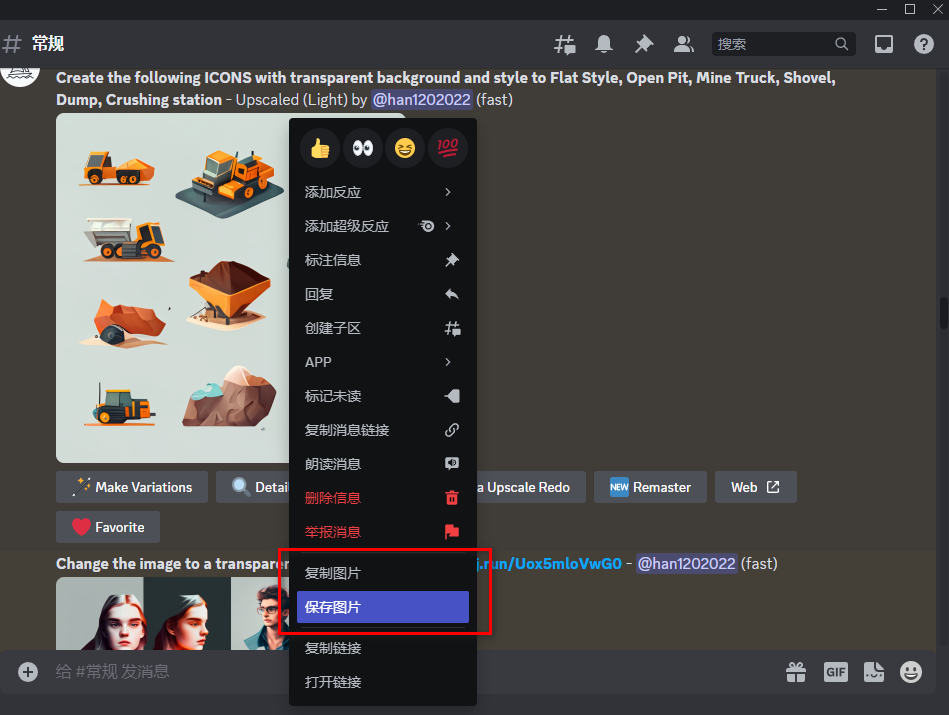
选择“保存图片”会弹出“另存为”对话框,命名并选择你想要保存到的文件夹即可:
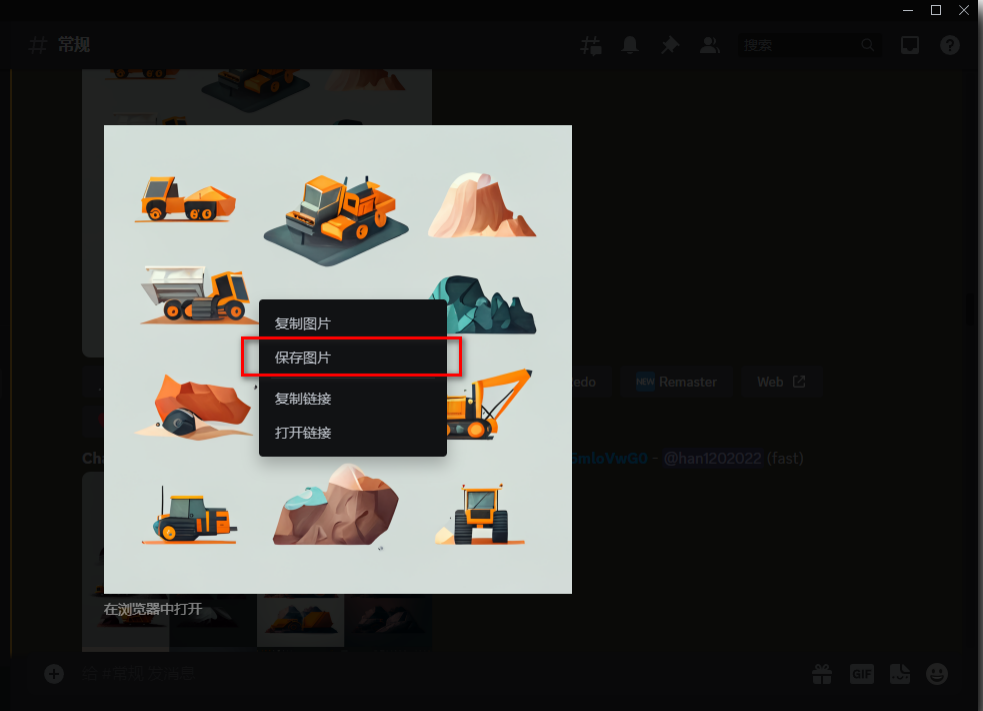
2. 在点开大图后,右键点击弹出菜单,选择“保存图片”选项:
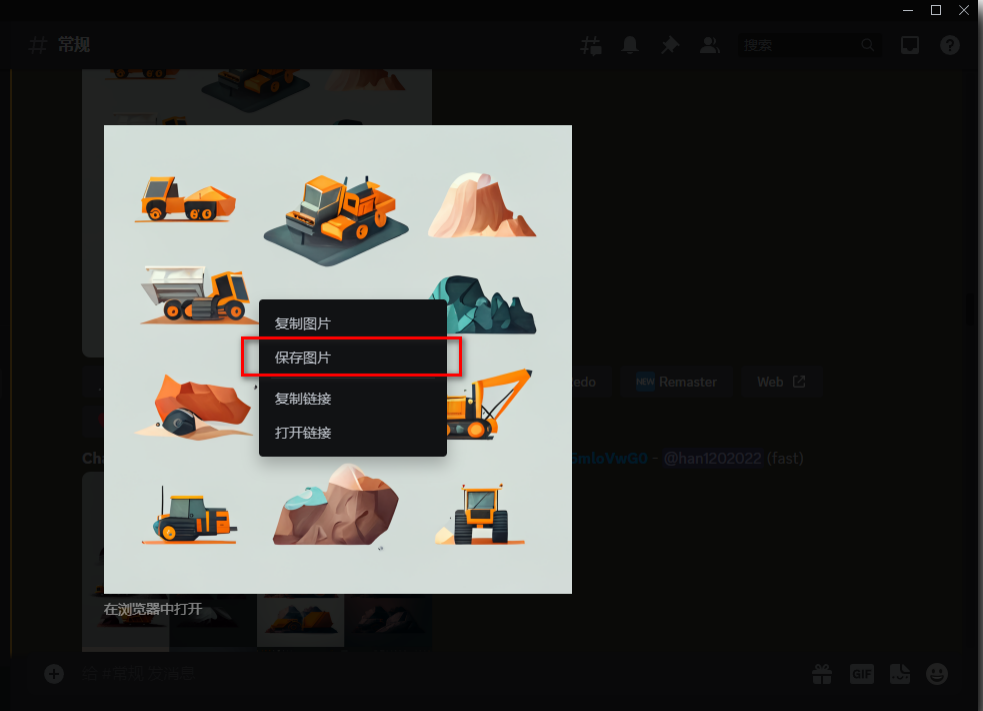
3. 点击图片下方的Web按钮,可以在浏览器中查看该图片,点击图片下方的保存按钮 ,可以直接下载该图片到磁盘中:
,可以直接下载该图片到磁盘中:
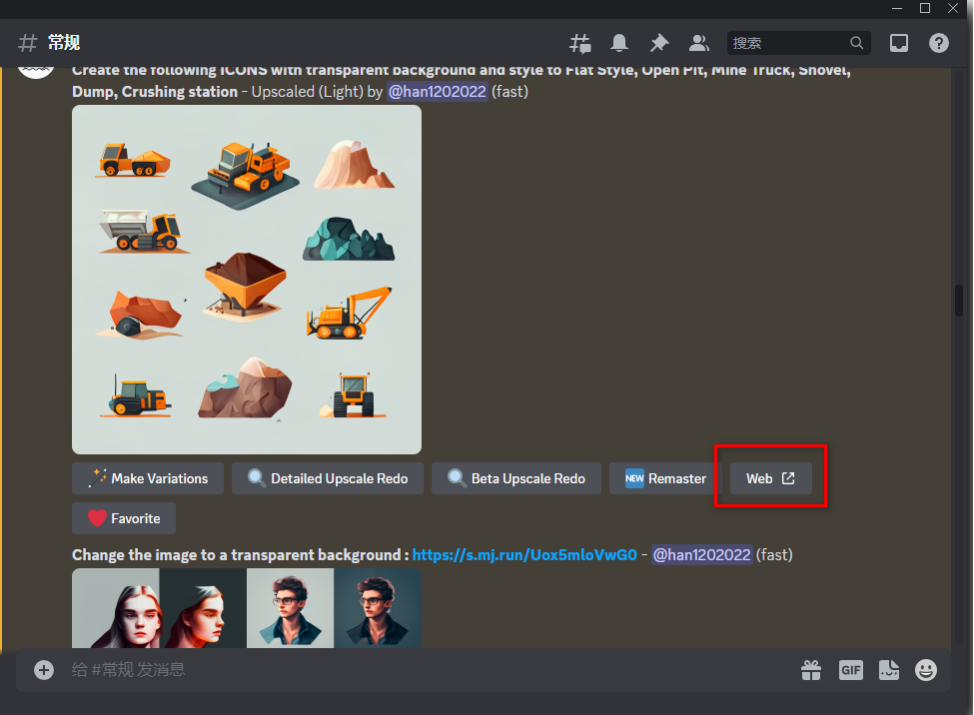
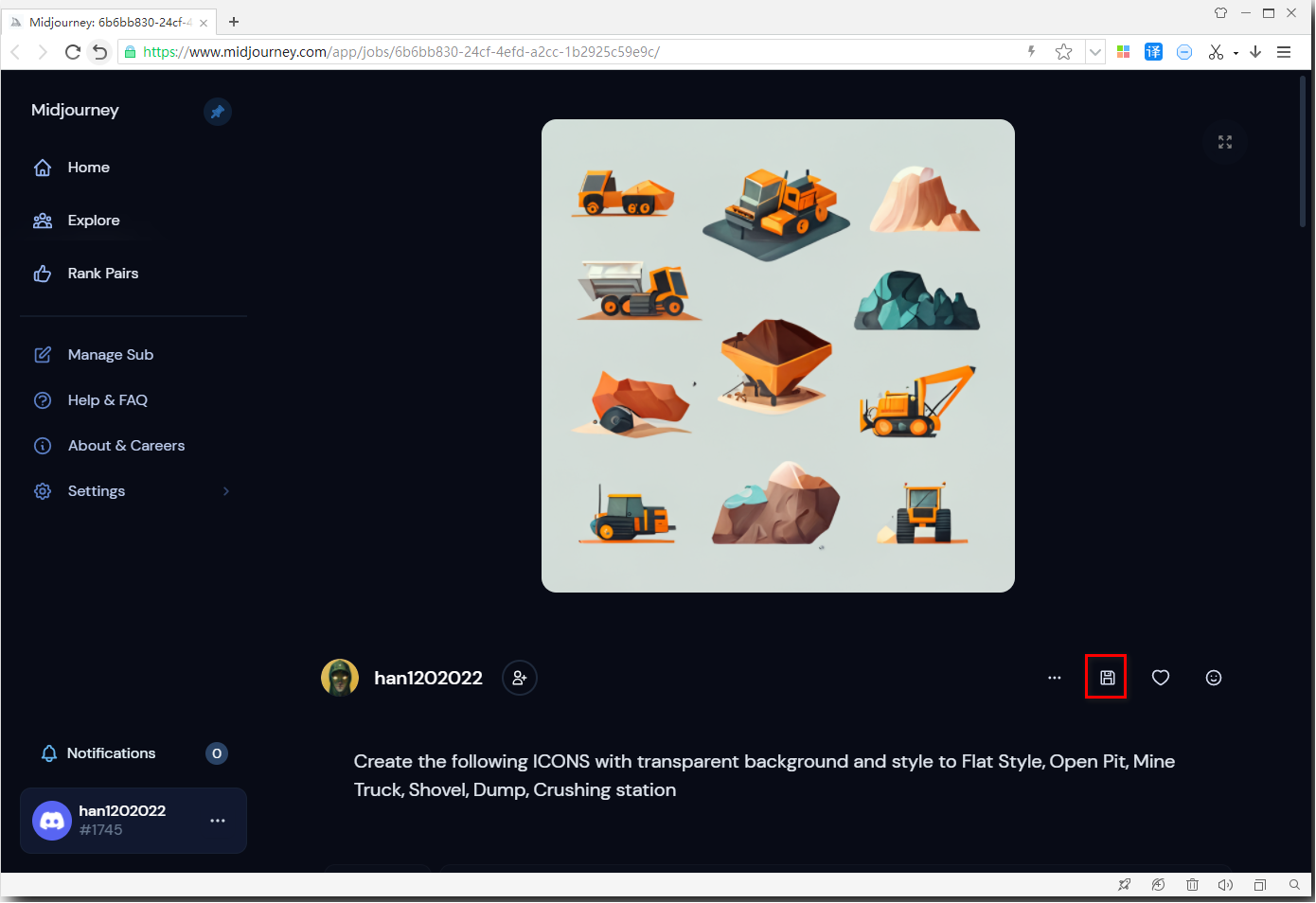
点击该图片,可以在浏览器中显示大图,可以选择“右键/另存为”选项,保存图片:

设置图片宽高比
在Midjourney中,如果要为生成的图片指定宽高比,可以使用--ar 3:2指令,设置生成的图片宽高比为3:2;
下图是dog swimming --ar 3:2指令,生成的图像;

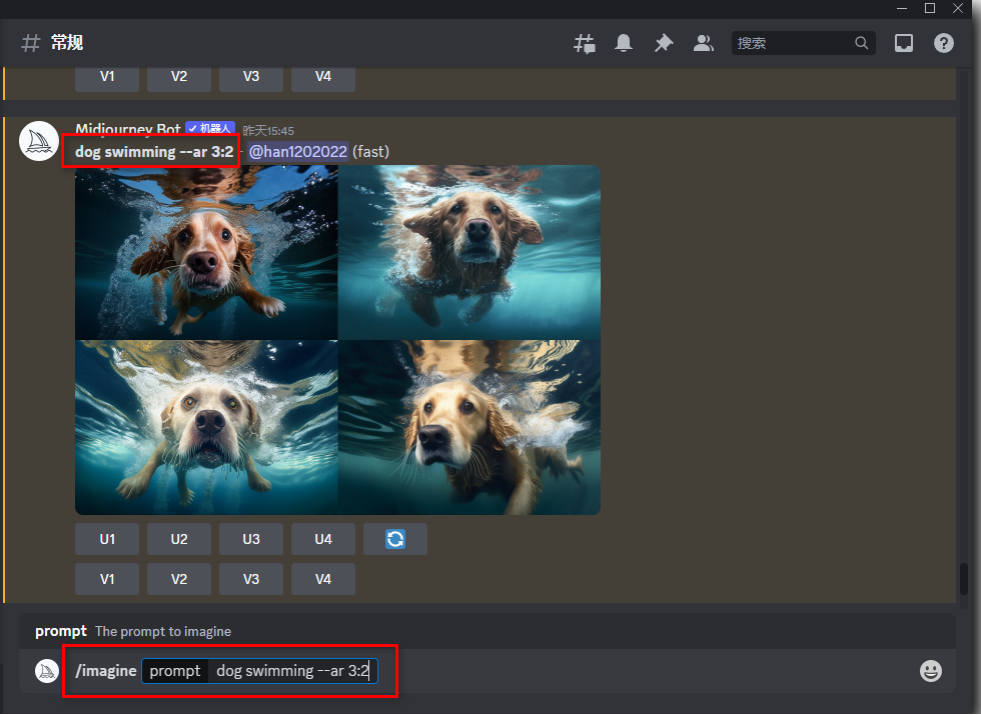
生成图片宽高比是有限制的,版本4不支持高于1:2或大于2:1的自定义宽高比;
输入下图指令:/imagine dog swimming --ar 10:1设置10:1的自定义宽高比

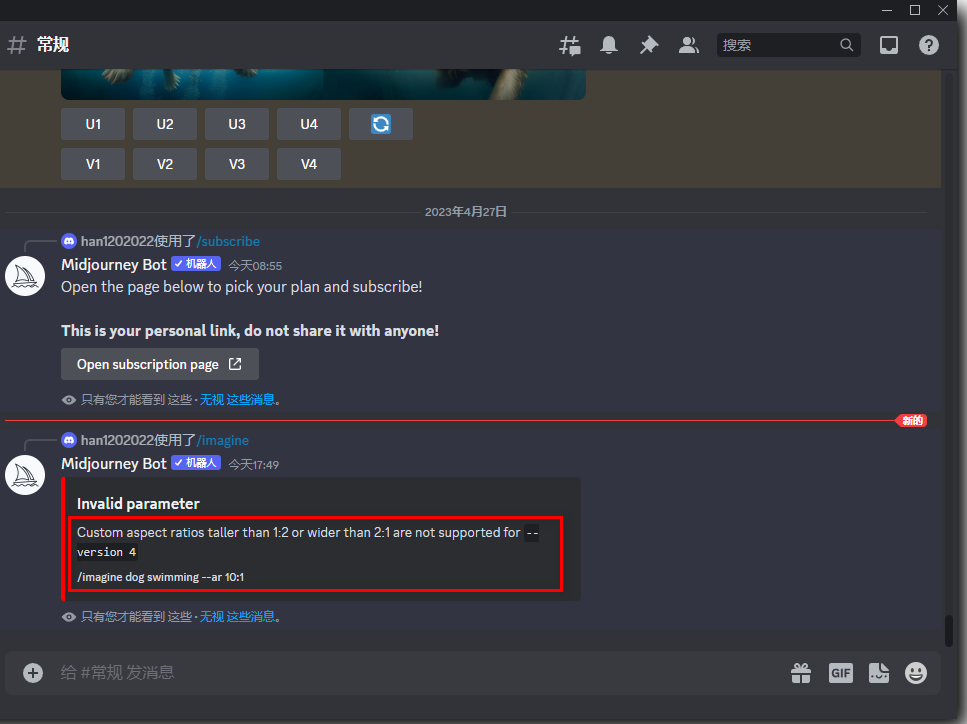
执行/setting命令,切换到版本5;
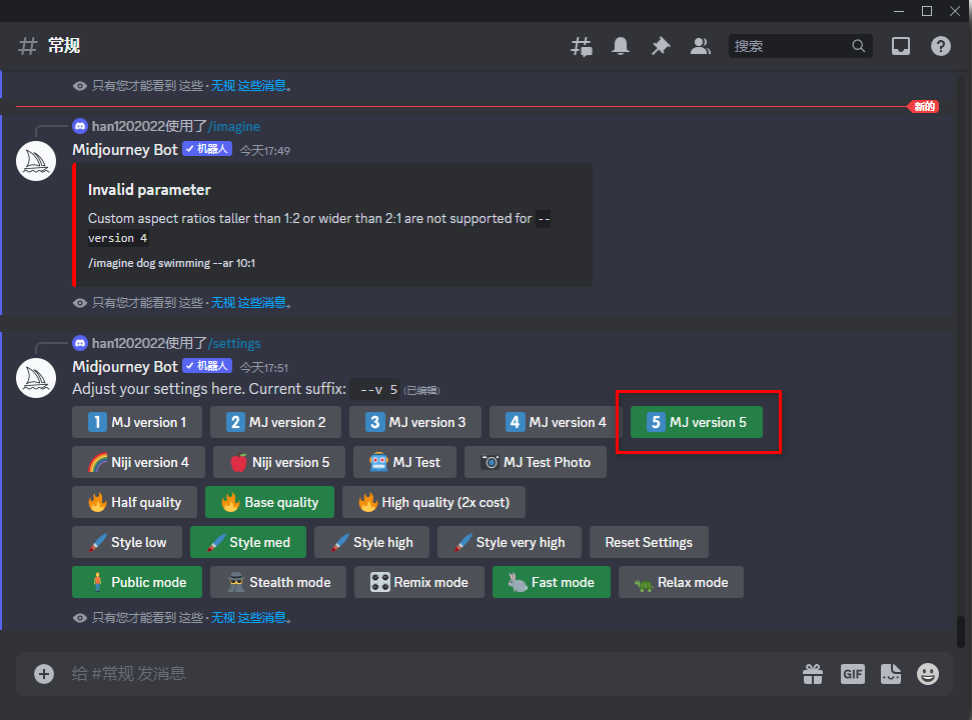
在Midjourney V5版本中,执行dog swimming --ar 10:1 --v 5命令,是可以生成10:1比例的图片的;
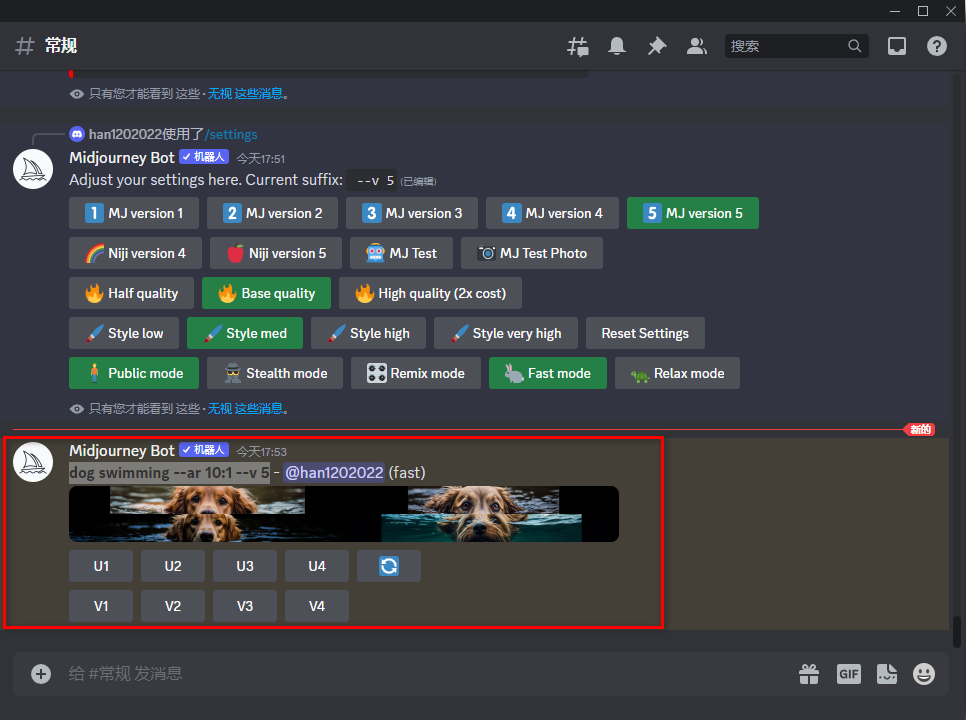
生成的图片效果一般,相当于将3:2的图像的一条切下来。
生成图片的处理
生成了4张图片后,点击U按钮,查看指定的大图,在生成的大图下方,有如下四个按钮:
Make Variations: 在该图片的基础上,再次生成4张图片变体;
Detailed Upscale Redo: 再次放大图片,细化当前图片细节,尤其适合面部图像/2D绘图图像,最高200万像素;
Beta Upscale Redo: 再次放大图片,该选项适用于复杂图片,如风景图片,最高400万像素;
Remaster: 换一个算法,重新绘图;
Web: 在浏览器中的Web页面展示图片;
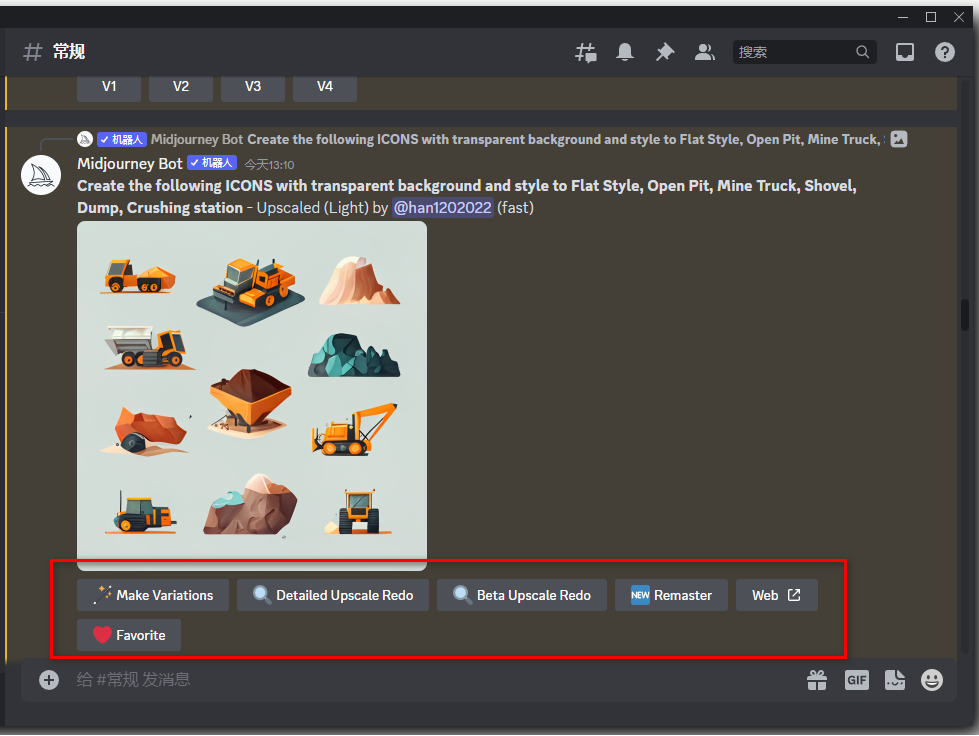
点击"Make Variations"按钮,其作用是在该图片的基础上,再产生4个与当前图片相似的图片变体;
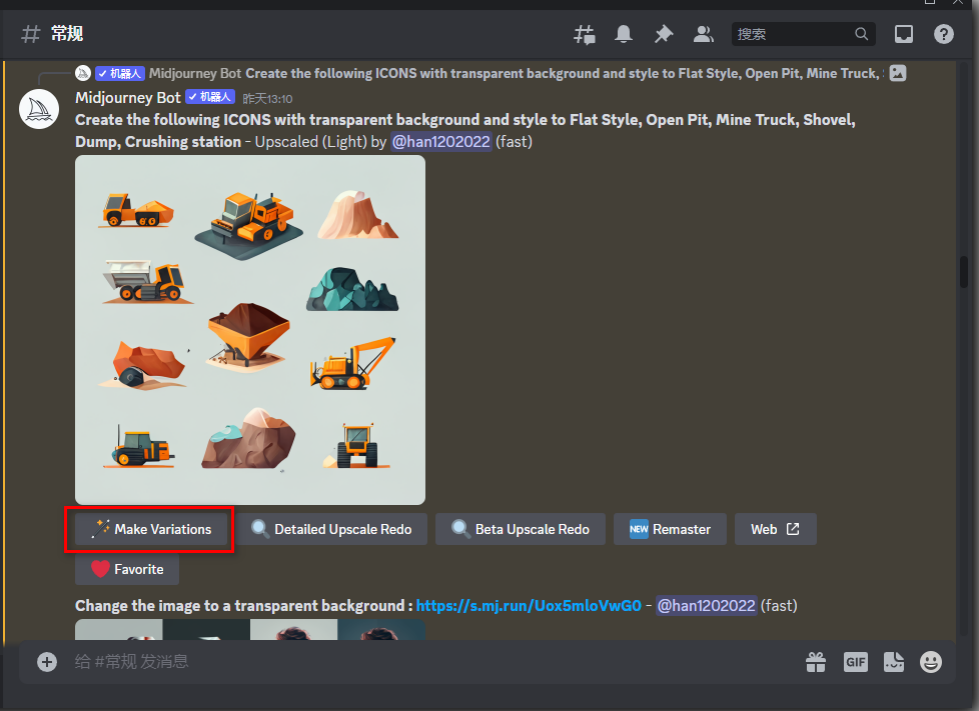
以上便是今天的分享,希望对大家有所帮助。



